Якоря | WebReference
Якорем называется закладка с уникальным именем на определённом месте веб-страницы, предназначенная для перехода к ней по ссылке. Якоря удобно применять в документах большого объёма, чтобы можно было быстро переходить к нужному разделу.
Для создания якоря следует вначале сделать закладку в соответствующем месте и дать ей уникальное имя при помощи атрибута id (пример 1). В имени допустимо писать русские, латинские буквы и символы, нельзя только пробел. В качестве значения href для перехода к этому якорю используется значение id с символом решётки (#) впереди.
Пример 1. Создание якоря
<!DOCTYPE html> <html> <head> <meta charset="utf-8"> <title>Быстрый переход внутри документа</title> </head> <body> <p></p> <p>...</p> <p><a href="#top">Наверх</a></p> </body> </html>
Имя ссылки на якорь начинается с решётки (#), после чего идёт имя якоря, оно выбирается любое, соответствующее тематике.
При щелчке по такой ссылке произойдёт переход к элементу в окне браузера.
С якорями связана одна особенность работы браузера. После перехода к указанному якорю нажатие на кнопку «Назад» возвращает не на предыдущую просмотренную страницу, а к ссылке, с которой был сделан переход к якорю. Получается, что для перехода к предыдущему документу надо нажать кнопку «Назад» два раза.
Ссылку также можно сделать на якорь на другой веб-странице и даже на другом сайте. Для этого в атрибуте href элемента <a> надо указать полный адрес документа и в конце добавить символ решётки и имя якоря (пример 2).
Пример 2. Быстрый переход по Википедии
<!DOCTYPE html> <html> <head> <meta charset=»utf-8″> <title>Якорь в другом документе</title> </head> <body> <p><a href=»https://ru.wikipedia.org/wiki/HTML5#Разметка»>Разметка HTML 5</a></p> </body> </html> В данном примере показано создание ссылки на страницу Википедии, при открытии ссылки происходит переход к разделу с якорем HTML_5. 1.
1.Если на веб-странице содержится ссылка на якорь, а самого якоря нет, то никакой ошибки не возникнет. По этой причине решётку часто используют для пустых ссылок, когда ссылка нужна, но адрес пока не известен (пример 3) или нажатие обрабатывается программой на JavaScript.
Пример 3. Пустые ссылки
<!DOCTYPE html> <html> <head> <meta charset="utf-8"> <title>#</title> </head> <body> <p><a href="#">О нас</a> <a href="#">Проекты</a> <a href="#">Вакансии</a></p> </body> </html>
Такого рода ссылки по своему виду ничем не отличаются от обычных ссылок — по ним можно щёлкать и они становятся при этом посещаемыми. Естественно, перехода на другую страницу при этом нет, но происходит переход к верхней части страницы, что особенно заметно при длинном тексте.
Перейти к заданиям
Автор: Влад Мержевич
Последнее изменение: 02. 06.2020
06.2020
Якорь HTML | Закладка на веб-странице
Якорь HTML | Закладка на веб-странице
Якорь в HTML – закладка на веб-странице, открывающая сетевой документ в месте установки якоря при переходе по ссылке на него. Переход по ссылке на html-якорь откроет страничку сайта (блога) ИМЕННО в месте установки якорька. Такой прием широко используется для целевого направления юзера (читателя) сайта (блога) в конкретное место веб-страницы, например – посредством создания меню-оглавления статьи со ссылками на расставленные в тексте якоря.
- Создать якорь HTML
- Якорь «name»
- Якорь «id»
- Ссылка на якорь
- Ссылка на якорь и SEO
- Покрасить якорь
Создать якорь HTML
Создать якорь HTML на веб-странице – установить в html-документ код якоря с уникальным его именем в пределах устанавливаемой страницы. Уникальное имя якоря содержит минимум три латинских символа в любой комбинации, с добавлением (при желании) цифирь, дефиса («знак минус») и нижнего подчеркивания. Пробелы и служебные символы («,/><[]{}) в написании якорного имени не допускаются. Количество якорей на веб-странице не ограничено, якоря с одинаковым именем – не работают. Различают якорь-«name» и «id»-якорь.
Пробелы и служебные символы («,/><[]{}) в написании якорного имени не допускаются. Количество якорей на веб-странице не ограничено, якоря с одинаковым именем – не работают. Различают якорь-«name» и «id»-якорь.
Якорь «name»
Якорь «name» создается присутствием устаревшего и безобиднейшего атрибута ссылки «name» в элементе «a». Код якоря устанавливается непосредственно в оформляемый элемент текста статьи-контента веб-страницы:
<a name="уникальное_имя_якоря"> видимая часть текста </a>
Якорь «name» прост и безопасен в обращении, используется большинством журналистов-литераторов и поддерживается визуальными текстовыми редакторами, вида TinyMCE. Абсолютная ссылка на якорь прекрасно индексируется поисковыми системами, при наличии уникальности видимой части ссылки и якоря.
Установка якоря «name» делается в один клик текстового редактора TinyMCE (кнопка «Вставить якорь»). Якорь устанавливается курсором в любом месте текстовой части веб-страницы без тяжелых последствий для работы её шаблона.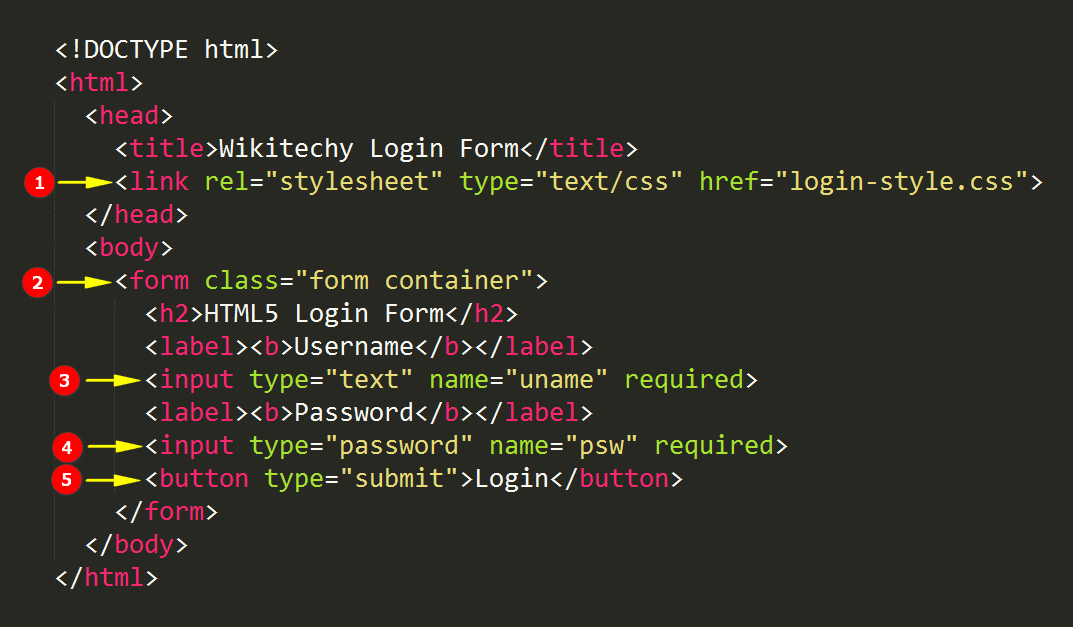
Размеры name-якоря на экране монитора определяются видимой частью текста. При отсутствии буквей и цифрей наполнения видимой части – высота и ширина установленного якоречка равны нолю (невидимый якорь).
Судьба атрибута «name» в HTML полна противоречий, атрибут считается устаревшим. Долгие попытки отказаться от безопасного якоря-name в пользу распрекрасного универсального, но невероятно стремного якоря-id успехом не увенчались. Якорь «name» остается любимым и безопасным инструментом веб-мастеров и, смотря на древность сюжета – рулит простым юзерам.
Якорь «id»
Якорь «id» создается присутствием универсального идентификатора «id» в коде любого элемента веб-страницы, этот идентификатор естессно поддерживающем:
<div> видимая часть </div>
где, элемент <div> взят исключительно для примера. Им может выступить <h> (заголовок), <ol>, <ul> (списки), <table> (таблица), примерно так:
<table>Элементы таблицы</table> <ol>Элементы списка</ol> <h3>Заголовок второй величины</h3>
Использование универсального идентификатора id совершенно противопоказано литераторам многопользовательских сайтов. Ибо, нет лучше и проще способа сковырнуть работу шаблона страницы, чем указать в
Ибо, нет лучше и проще способа сковырнуть работу шаблона страницы, чем указать в
<h5><a name="yakor">Якорь</a></h5>
или
<h5><a name="yakor"></a>Якорь</h5>
Якорь «name» не красится в HTML, тогда как открываемый якорь «id» возможно видоизменить, используя псевдокласс CSS «target».
Ссылка на якорь
Ссылка на якорь ничем не отличается от обычной, с той только разницей, что к адресу веб-документа добавляется через решётку # имя якоря, без пробелов. Подобно сородичам, ссылка на якорь бывает абсолютной и относительной. Абсолютная ссылка работает всегда и везде, относительная – в пределах родного сайта или веб-страницы, в зависимости от указанного пути.
<!-- Относительная ссылка (на якорь, в пределах веб-страницы) --> <a href="#razdel">видимый текст</a> <!-- Абсолютная ссылка (на якорь, на другой странице, домене) --> <a href="http://tehnopost.info/adress-stranici.html#razdel">видимый текст</a>
Ссылка на якорь и SEO
Абсолютные ссылки предназначены для якорей, расположенных на других веб-ресурсах – страницах, сайтах, доменах. Переход на якорь по абсолютной ссылке в пределах одной страницы всегда происходит с ее перезагрузкой в браузере. За сим – абсолютная ссылка на якорь в пределах одной страницы уже не приветствуется в условиях массовой экономии трафика. Одно время, абсолютные ссылки в пределах страницы и домена засчитывались поисковиками при наращивании ссылочной массы. Сии веселые времена давно канули в лету. Поисковики не индексируют ссылки на якоря в пределах страницы или домена. Разве что, случайно.
HTML
Как создать якорную (переходную) ссылку | Руководство по бренду и коммуникациям
Создание якорных ссылок
Якорь — это фрагмент HTML-кода, который используется в качестве закладки для создания ссылки на определенный раздел на странице.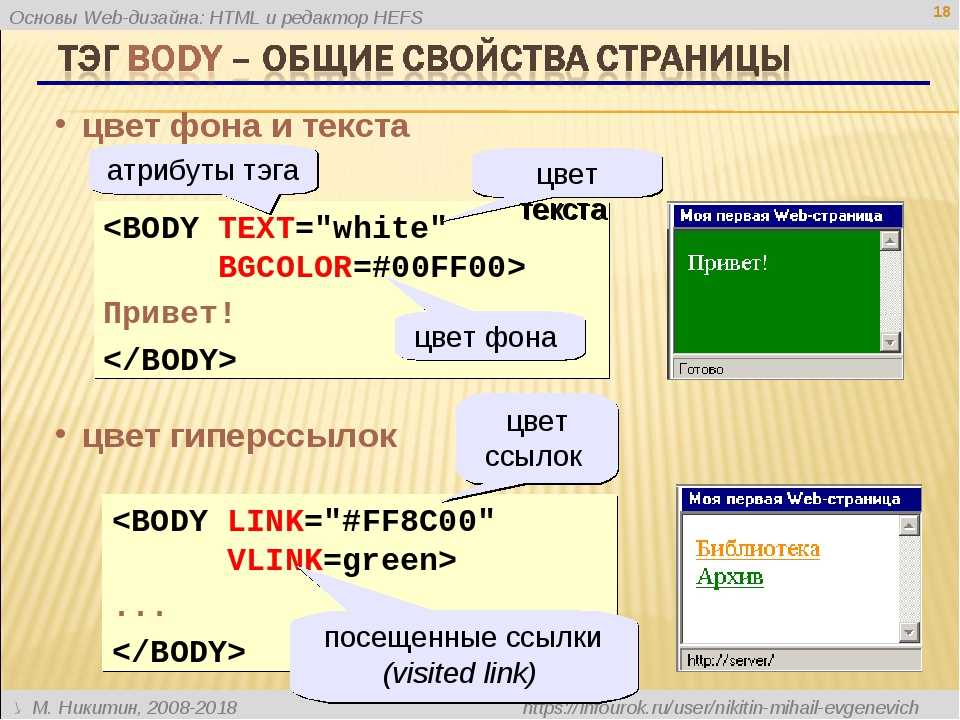 Например, это может быть ссылка «наверх», которая ведет пользователя к началу текущей страницы, или это может быть ссылка, которая ведет пользователя непосредственно к определенному разделу, полностью расположенному в середине другой страницы.
Например, это может быть ссылка «наверх», которая ведет пользователя к началу текущей страницы, или это может быть ссылка, которая ведет пользователя непосредственно к определенному разделу, полностью расположенному в середине другой страницы.
Для обычной ссылки объект, на который вы хотите сослаться, имеет собственный URL-адрес. Однако для якорной ссылки (также известной как ссылка для перехода) страница, на которую вы хотите сделать ссылку, и страница, на которой находится ссылка, — это одна и та же страница. В этом случае вам нужно придумать имя для пункта назначения ссылки.
Ссылки привязки — это двухэтапный процесс
- Создание привязки
- Ссылка на якорь
Создать привязку
В блоке Beyond Basic:
- Убедитесь, что формат текста в текстовом редакторе (или WYSIWYG) установлен на FULL. Если установлено значение «Базовый HTML», измените его на «Полный HTML».
- В поле body введите текст, который вы хотите отобразить.

- В текстовом редакторе щелкните ИСТОЧНИК.
- Перейдите туда, куда вы хотите вставить привязку.
- В HTML-код вставьте привязку, используя формат id=»anchor_name» внутри тега
.
- Примечание. Идентификаторы на странице должны быть уникальными и не могут использоваться повторно для других якорей.
- В текстовом редакторе еще раз щелкните ИСТОЧНИК, чтобы увидеть начало текста. Ваш код не должен быть виден во внешнем интерфейсе.
- Нажмите «Добавить» или «Обновить блок», чтобы сохранить.
Примеры
Примеры показаны в том виде, в котором они будут выглядеть после нажатия кнопки «Источник» в текстовом редакторе.
Это абзац, на который я хочу сделать ссылку.
Привязка будет идти прямо к словам «Это абзац, на который я хочу сделать ссылку».
Заголовок здесь
Какой-то неинтересный текст
Еще текст, который недостаточно важен для якорной ссылки
Это абзац, на который я хочу сделать ссылку
А вот еще неважный текст
Пример 2
Использование заголовок как якорь
Это якорь, который также является заголовком.
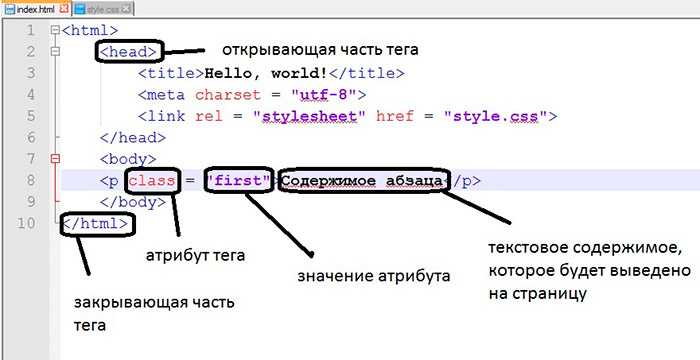
В этом примере будет переход прямо к заголовку.
Это якорь, который также является заголовком.
Советы по созданию ссылок на заголовки
При создании ссылок на заголовки снимите флажок, чтобы отображалось исходное поле заголовка, и вместо этого поместите заголовок в основное поле. Затем стилизуйте заголовок, используя соответствующие теги заголовков.
Затем добавьте якорную ссылку в тег заголовка.
См. пример пользовательского интерфейса, показывающий расположение каждого компонента в Примере 3.
Пример 3
Примечание
- Рекомендуется использовать слово или фразу, описывающую пункт назначения ссылки.
- Если вы используете фразу, используйте символы подчеркивания вместо пробелов в тексте ссылки привязки. Пробелы не работают.
- При создании привязки всегда используйте ПОЛНЫЙ HTML-редактор. Если вы попытаетесь добавить код в текстовый редактор Basic, ваш код не будет сохранен должным образом.

- Помните, что значения идентификатора должны быть уникальными, и не могут повторно использоваться в качестве привязок для других элементов.
- В редакторе основного текста выберите текст, который вы хотите отформатировать как ссылку.
- На панели текстового редактора щелкните значок Ссылка. Он выглядит как цифра 8 на боку. Вы также можете использовать сочетание клавиш со ссылкой, нажав Ctrl + K на ПК или ⌘+ K на Mac.
- На панели Добавить ссылку в поле URL введите символ хэштега и имя привязки. Используйте символы подчеркивания вместо пробелов в имени, если вы используете более одного слова. Название не нужно.
- Сохранить ссылку.
- Обновить блок.
После того, как вы нажмете «Сохранить макет», вы можете протестировать якорную ссылку.
Вот пример якорной ссылки заголовка.
Якорная ссылка — завершена!
Поздравляю. Теперь у вас есть действующая гиперссылка между двумя элементами контента на одной странице.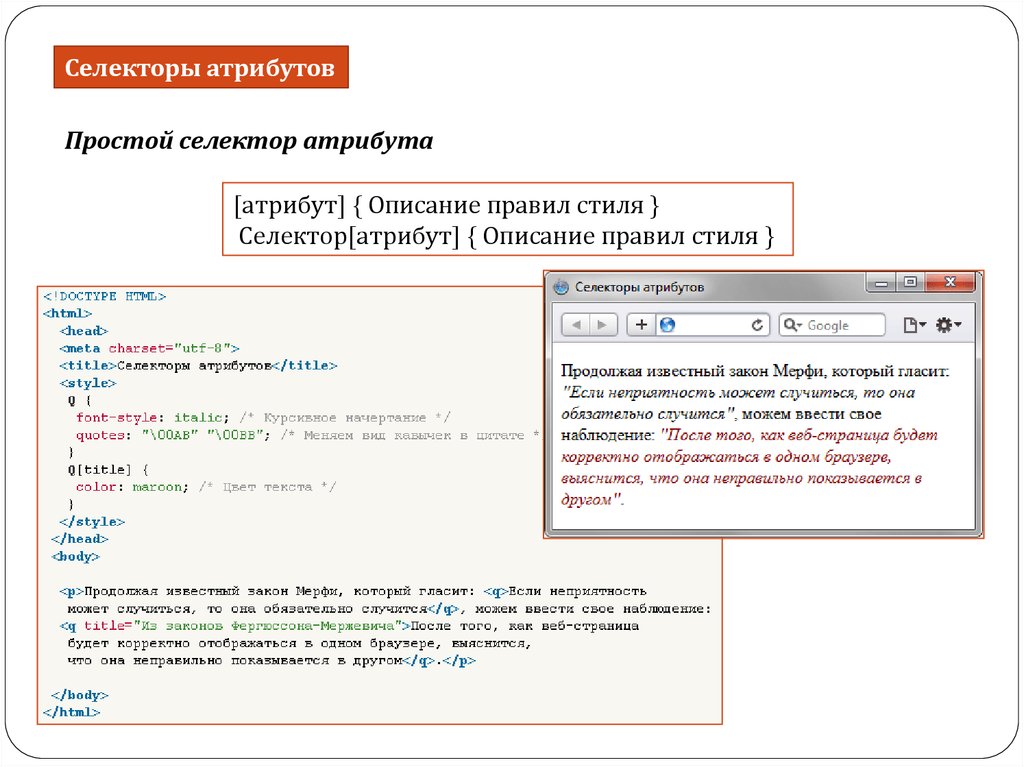
Добавить теги привязки для перехода в определенное место на странице
Добавить теги привязки для перехода в определенное место на странице
Включив тег привязки в сообщение или на страницу, вы можете размещать ссылки в теле сообщения, которые при нажатии позволяют читателю перейти в другое место на той же странице.
Использование редактора форматированного текста Typepad
С помощью редактора форматированного текста вы можете размещать якоря в своих сообщениях. Если вы предпочитаете использовать HTML для кодирования тегов привязки, перейдите в раздел Код тега привязки.
Сначала вам нужно установить якорь. В редакторе форматированного текста поместите курсор в запись, в которую вы хотите поместить привязку, откройте меню «Вставка» и нажмите «Привязка». Вам будет предложено добавить идентификатор для якоря. Это должно быть что-то простое, без пробелов и начинаться с буквы. Например, если вы хотите разместить ссылку для возврата к началу страницы, вы можете назвать якорь «верх».
Затем вы поместите курсор туда, куда вы хотите, чтобы читатель мог перейти, и нажмите «Вставить ссылку», чтобы создать ссылку. Любые якоря, которые вы создали в посте, будут доступны для выбора в меню «Якоря». После выбора другие поля для ссылки будут заполнены. Нажмите «Вставить ссылку», и ссылка на якорь будет вставлена в пост.
Вы можете ссылаться на один и тот же якорь в нескольких местах в публикации или на странице.
Код метки привязки
Код тега привязки будет состоять из двух элементов HTML. Во-первых, вам нужно создать ссылку.
Если вы указываете место на той же странице, формат ссылки будет примерно таким:
Текст ссылки
Например, если текст это «Узнай больше о хищниках!» тогда ваш HTML должен выглядеть так:
Подробнее о хищниках!
Приведенная выше якорная ссылка работает только тогда, когда вы прыгаете в указанное место на та же веб-страница . Если вы хотите, чтобы ссылка переходила в определенное место на другой странице , вам необходимо заменить #anchor полным URL-адресом страницы, например:
Если вы хотите, чтобы ссылка переходила в определенное место на другой странице , вам необходимо заменить #anchor полным URL-адресом страницы, например:
Текст ссылки
(щелкните для просмотра в полном размере)
Вторая часть тега привязки — это фактическая привязка. Якорь должен быть размещен в начале строки, где вы хотите начать чтение после прыжка, аналогично:
Следуя нашему предыдущему примеру, код привязки будет следующим:
При создании поста или страницы , щелкните вкладку HTML на панели инструментов и введите код привязки в начале строки, на которую вы хотите перейти.
Если вы хотите, чтобы ссылка использовала изображение, замените текст в ссылке кодом встроенного изображения, например:


